Slik sletter du søk og apperhistorikk i Google Play-butikken på Android-enheten din

Søkeloggen din i Google Play Butikk inneholder tidligere søkte etter apper, filmer, bøker, musikk, etc. og lagres og lagres i Play Store-kontoen din. Alle apper du har lastet ned, enten gratis eller betalt, lagres også i listen "Mine apper".
Du vil kanskje fjerne søkeloggen din i Google Play Butikk. Listen kan bli ganske stor og kan lett komme ut av kontroll. Hvis du vil fjerne Google Play Store-historikken, er det en enkel prosess, og vi viser deg hvordan.
Trykk på Google Play Store-ikonet på startskjermen.

Når "Play Store" åpner, berører menyikonet (tre horisontale streker) øverst i venstre hjørne av skjermen.
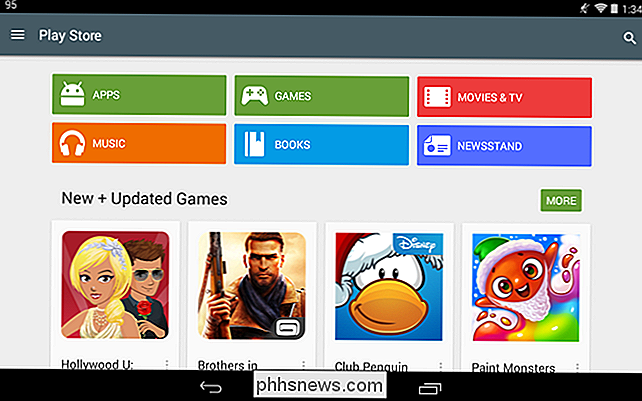
Trykk på "Innstillinger" i rullegardinmenyen.
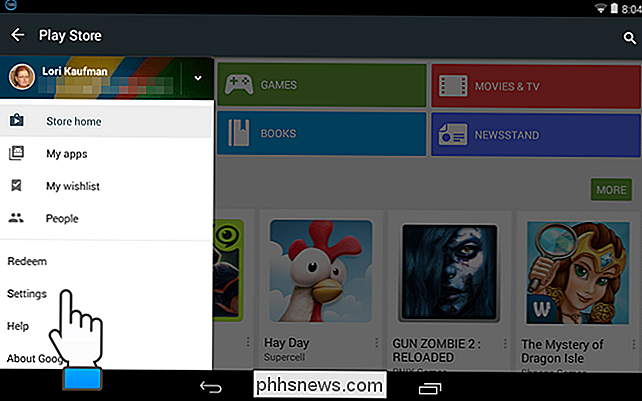
På skjermbildet "Innstillinger" berører du "Ryd lokal søkehistorikk. "
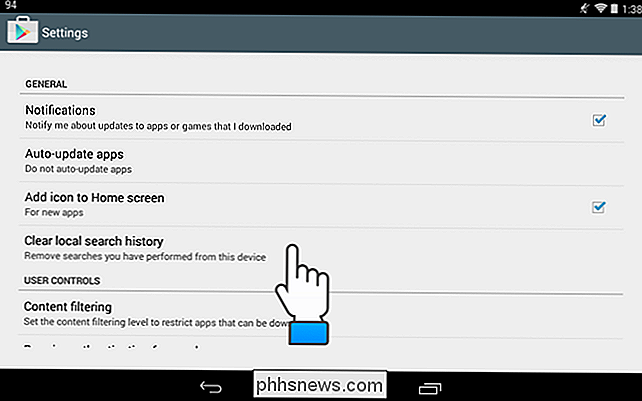
Du vil ikke se noen form for bekreftelsesdialog eller annen bekreftelse om at søkeloggen er slettet. Den eneste måten du kan fortelle, er å gå tilbake til hoved Play Store-skjermbildet ved å trykke på "Tilbake" -knappen på enheten din og trykke på søkeboksen øverst på skjermen. Hvis prosessen virket, ser du ingen av de foregående søkene dine under søkefeltet.
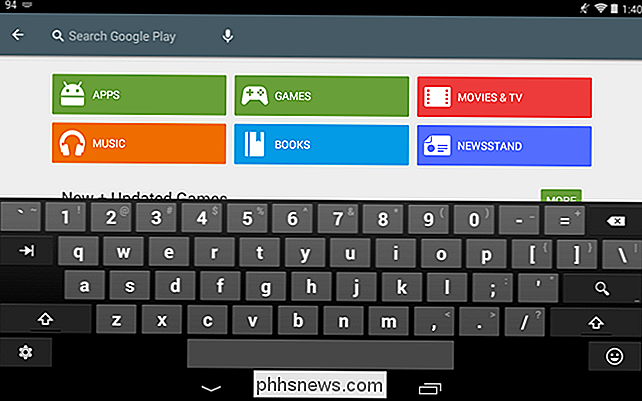
Trykk på venstre pil øverst til venstre på skjermen for å gå tilbake til hovedavspillingsskjermen.
Du kan også fjern Google-søkeloggen din og fjern nettleserloggen i forskjellige populære nettlesere på Android.

Stupid Geek Tricks: Hvordan lage Mac OS X Bli Rarlig
Her er et veldig dumt geektrick for deg Mac-brukere der ute: Du kan gjøre OS X tapt når du minimerer et vindu med litt rask timing og en terminal kommando. Dette trikset ble først vist for meg for noen dager siden av vår egen Mac Guru-forfatter, Alex Layne, men jeg endelig endelig kommet rundt for å skrive det opp for resten av deg.

Hvordan finner du Minecraft-lagrede spillmappe på hvilket som helst operativsystem?
Det er tonnevis av Minecraft-verdener på Internett som du kan laste ned, pakke ut og deretter spille på din lokale datamaskin uten å bli med på en server eller sette opp en, men for å gjøre det, må du vite hvordan du kommer til de lagrede spillene dine, og Minecraft setter ikke disse verdenene inn på et sted du kan forvente, som Dokumenter-mappen din.



